कुछ वीआर हेडसेट उपयोगकर्ता मुठभेड़ कर रहे हैं त्रुटि कोड 436 StreamVR को शुरू करने का प्रयास करते समय। यह समस्या मुख्य रूप से विंडोज 10 पर होती है जब वीआर सेटअप का समर्थन करने वाला कंप्यूटर एक से अधिक आउटपुट डिवाइस से जुड़ा होता है।

स्टीमआरआर एरर 436
इस विशेष मुद्दे की जांच करने के बाद, यह पता चला है कि कई अलग-अलग परिदृश्य हैं जो इस विशेष त्रुटि कोड को स्पॉन कर सकते हैं। यहां उन उदाहरणों की एक सूची दी गई है जहां स्टीमर त्रुटि उत्पन्न होने के लिए जाना जाता है:
- टीथर केबल को ठीक से प्लग नहीं किया गया है - यह मुद्दा HTC Vive PRO उपयोगकर्ताओं के बीच काफी प्रचलित है क्योंकि डिवाइस के डिफ़ॉल्ट टेदर केबल में मशीन में ठीक से प्लग करने से पहले प्रतिरोध स्तर होता है। तो इससे पहले कि आप नीचे दिए गए अन्य सुधारों को आज़माएं, सुनिश्चित करें कि आपके सभी केबल सभी तरह से प्लग किए गए हैं और आपके वीआर हेडसेट को आपके पीसी द्वारा पहचाना जा रहा है।
- कुछ महत्वपूर्ण ऐड-ऑन अवरुद्ध हैं - यदि आपने अप्रत्याशित दुर्घटना के बाद इस समस्या का सामना करना शुरू कर दिया है, तो यह विशेष त्रुटि कोड कुछ स्टीमवीआर ऐड-ऑन से संबंधित है जो मुख्य ऐप द्वारा सक्रिय रूप से अवरुद्ध किया जा रहा है। यदि यह परिदृश्य लागू है, तो आप प्रबंधित SteamVR ऐड-ऑन मेनू तक पहुँचकर और सभी स्टीमवीआर ऐड-ऑन को अनब्लॉक करके समस्या को ठीक कर सकते हैं।
- आउटडेटेड / ‘बैड 'ग्राफिक्स ड्राइवर - जैसा कि यह पता चला है, यह समस्या आपके ग्राफिक्स कार्ड ड्राइवर के साथ एक समस्या के कारण भी हो सकती है। ज्यादातर मामलों में, यह समस्या या तो अनुचित ड्राइवर स्थापना के कारण होती है या गंभीर रूप से पुराने ड्राइवर के कारण होती है। इस स्थिति में, आपको अपने ओएस को नवीनतम उपलब्ध ड्राइवर को स्थापित करने के लिए या नवीनतम उपलब्ध ड्राइवर संस्करण को स्थापित करने के लिए मालिकाना ऐप का उपयोग करके समस्या को ठीक करने में सक्षम होना चाहिए।
- दूषित SteamVR स्थापना - कुछ परिस्थितियों में, आप अनुचित स्टीम वीआर इंस्टॉलेशन के कारण इस मुद्दे को देखने की उम्मीद कर सकते हैं। यदि यह परिदृश्य लागू है, तो आपको हर संबद्ध निर्भरता के साथ SteamVR को पुनर्स्थापित करके समस्या को ठीक करने में सक्षम होना चाहिए।
- Vive PRO Glitch w / स्ट्रीमवीआर - यदि आप Vive PRO टूलकिट का उपयोग कर रहे हैं, तो आप सबसे सामान्य रूप से सामान्य गड़बड़ से निपटने की संभावना रखते हैं जो केवल HTC उपयोगकर्ताओं को प्रभावित करता है। यदि आप इस परिदृश्य में खुद को पाते हैं, तो आपको USB को अनप्लग करके समस्या को ठीक करने में सक्षम होना चाहिए DisplayPort / HTP डिवाइस और स्टीम वीआर एप्लिकेशन से वीआर डिवाइस को हटा रहा है।
- एकीकृत GPU हस्तक्षेप - यदि आप एक एकीकृत और समर्पित जीपीयू दोनों के साथ पीसी पर इस समस्या का सामना कर रहे हैं, तो संभव है कि यह समस्या एकीकृत घटक के कारण हो रही हो। ऐसा इसलिए होता है क्योंकि जब एक विकल्प होता है तो सबसे अच्छा जीपीयू विकल्प चुनने में स्टीमआरआर बहुत अच्छा नहीं होता है। इस समस्या को ठीक करने के लिए, आपको एकीकृत घटक को अक्षम करना होगा ताकि स्टीमवीआर को एकीकृत GPU के उपयोग से रोका जा सके।
विधि 1: सुनिश्चित करें कि तार केबल उचित रूप से प्लग किया गया है (यदि लागू हो)
नीचे दिए गए अन्य संभावित सुधारों को आज़माने से पहले, आपको यह सुनिश्चित करके शुरू करना चाहिए कि आपके वीआर डिवाइस को जोड़ने के लिए आप जिस तार केबल का उपयोग कर रहे हैं, उसे सभी तरह से तंग किया गया है।
यह मुद्दा एचटीसी वाइव के कारण होने की तुलना में बहुत अधिक सामान्य है क्योंकि इस तथ्य के कारण कि वीआर किट के टेदर केबल का प्रतिरोध स्तर ठीक से धकेलने से पहले है।
तो इससे पहले कि आप नीचे दिखाए गए अन्य तरीकों में से किसी एक पर जाएं, आपको यह सुनिश्चित करने के लिए समय लेना चाहिए कि हर शामिल केबल को सभी तरह से धकेल दिया जाए।

यह सुनिश्चित करना कि हर शामिल वीआर केबल को सभी तरह से प्लग किया गया है
जब आप सुनिश्चित कर लें कि हर केबल सफलतापूर्वक कनेक्ट हो गई है, तो एक बार फिर से स्टीमवीआर खोलें और देखें कि क्या समस्या अब ठीक हो गई है।
यदि समस्या अभी भी हल नहीं हुई है, तो नीचे दिए गए अगले संभावित सुधार पर जाएं।
विधि 2: ऐड-ऑन को अनब्लॉक करना (यदि लागू हो)
जैसा कि यह पता चला है, एक कारण कि आप स्टीमवीआर के साथ 436 त्रुटि कोड को देखने की उम्मीद कर सकते हैं एक उदाहरण है जिसमें कुछ ऐड-ऑन जो आपके स्टीमवीआर इंस्टॉलेशन पहले से भरोसा कर रहे थे, एक अप्रत्याशित दुर्घटना के बाद वर्तमान में अवरुद्ध हैं।
यदि यह परिदृश्य लागू है, तो आपको 436 त्रुटि कोड से निपटने के लिए प्रत्येक ऐड-ऑन को अनब्लॉक करके इस समस्या को ठीक करने में सक्षम होना चाहिए। हम बहुत से ऐसे प्रभावित उपयोगकर्ता पाए गए जिन्होंने पुष्टि की कि हर जबरन स्टीमवीआर ऐड-ऑन को अनब्लॉक करने से अंत में उन्हें एक ही त्रुटि कोड का सामना किए बिना स्टीम वीआर के साथ अपने वीआर हेडसेट का उपयोग करने की अनुमति मिली।
यहां एक त्वरित चरण-दर-चरण मार्गदर्शिका है जो आपको समस्याग्रस्त ऐड-ऑन को अनब्लॉक करने की अनुमति देगा:
- सबसे पहले सबसे पहले अपने हेडसेट या लिंक बॉक्स को अपने कंप्यूटर से अनप्लग करके शुरू करें। फिर, आगे बढ़ो और किसी भी नियंत्रक या किसी अन्य वीआर उपकरण को डिस्कनेक्ट करें जिन्हें आपने वर्तमान में अपने पीसी में प्लग किया है।
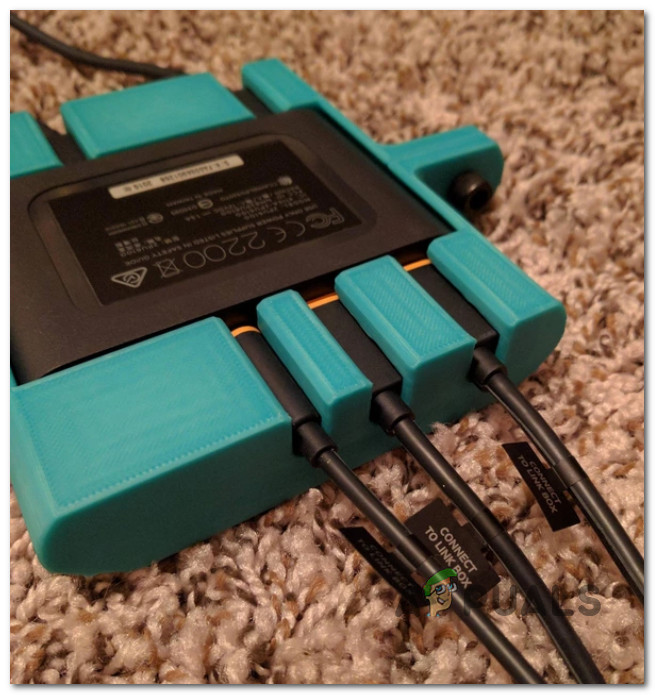
अपने पीसी से अपने वीआर तकनीक को डिस्कनेक्ट करना
- हर प्रासंगिक वीआर टेक सफलतापूर्वक डिस्कनेक्ट हो जाने पर, पर क्लिक करें SteamVR ड्रॉप-डाउन मेनू, फिर पर क्लिक करें समायोजन नव प्रकट संदर्भ मेनू से।

स्टीमवीआर के सेटिंग्स मेनू तक पहुंचना
- एक बार आप अंदर समायोजन मेनू, पर जाएँ स्टार्टअप / शटडाउन , तब पहुंच पूरकों का प्रबंधन करें मेन्यू।
- वहाँ से स्टीमआरआर ऐड-ओन्स का प्रबंधन करें , पर क्लिक करें सभी बटन को अनब्लॉक करें प्रत्येक VR निर्भरता को अनब्लॉक करने के लिए, जो अब सही ढंग से काम नहीं कर रही है।
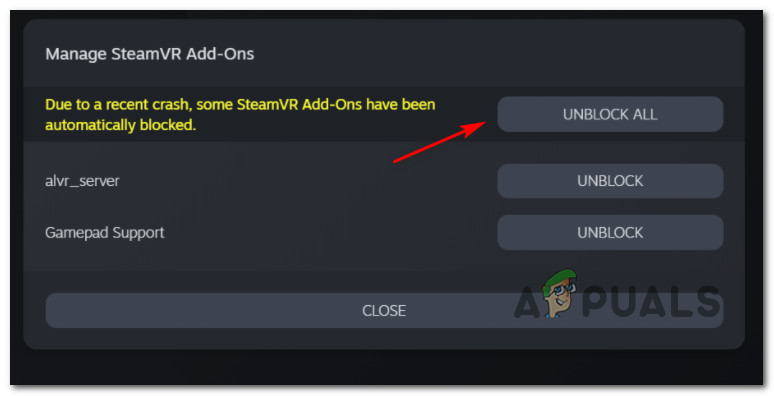
प्रत्येक स्टीमवीआर ऐड-ऑन को अनब्लॉक करना
- हर प्रासंगिक SteamVR ऐड-ऑन को सफलतापूर्वक चालू करने के बाद, आगे बढ़ो और SteamVR एप्लिकेशन को बंद करें।
- अपने वीआर हेडसेट को फिर से कनेक्ट करें (यदि संभव हो तो एक अलग यूएसबी पोर्ट का उपयोग करके) फिर संबंधित ड्राइवरों को एक बार फिर से स्थापित करने की प्रतीक्षा करें।
- एक बार फिर से स्टीमवीआर लॉन्च करें और देखें कि क्या आप बिना एनकाउंटर किए ऐप लॉन्च नहीं कर पा रहे हैं 436 त्रुटि कोड।
यदि आप अभी भी उसी त्रुटि कोड के साथ अटके हुए हैं, तो नीचे दिए गए अगले संभावित सुधार पर जाएं।
विधि 3: नवीनतम ग्राफिक्स कार्ड ड्राइवर स्थापित करना
जैसा कि यह पता चला है, स्टीमआरआर के साथ यह त्रुटि कोड अनुचित ग्राफिक्स कार्ड इंस्टॉलेशन के कारण भी हो सकता है - ज्यादातर मामलों में, यह एक के कारण होने की सूचना है 'खराब' एनवीडिया ड्राइवर यह GPU की VR कार्यक्षमता को तोड़कर समाप्त हुआ।
यदि यह परिदृश्य लागू होता है, तो आपको अपने पीसी को नवीनतम संगत ग्राफिक्स कार्ड ड्राइवर को पुनर्स्थापित करने के लिए या मालिकाना अद्यतन एप्लिकेशन (एनवीडिया अनुभव या एड्रेनालिन) का उपयोग करके नवीनतम ड्राइवरों को स्वचालित रूप से स्थापित करने के लिए समस्या को ठीक करने में सक्षम होना चाहिए।
यदि आपने यह पहले से ही नहीं किया है, तो नीचे दिए गए निर्देशों का पालन करें कि क्या आपका GPU वर्तमान में उपलब्ध नवीनतम ड्राइवर संस्करण का उपयोग कर रहा है:
- खोलो ए Daud डायलॉग बॉक्स दबाकर विंडोज कुंजी + आर । टेक्स्ट बॉक्स के अंदर टाइप करें 'Devmgmt.msc' और दबाएँ दर्ज खोलने के लिए डिवाइस मैनेजर । जब आप द्वारा संकेत दिया जाता है UAC (उपयोगकर्ता खाता नियंत्रण) क्लिक करें हाँ व्यवस्थापक पहुँच प्रदान करने के लिए।

Devmgmt.msc टाइप करें और ओपन डिवाइस मैनेजर में एंटर दबाएं
- एक बार तुम अंदर हो डिवाइस मैनेजर , स्थापित उपकरणों की सूची के माध्यम से नीचे स्क्रॉल करें, फिर से जुड़े मेनू का विस्तार करें अनुकूलक प्रदर्शन ।
- वहाँ से अनुकूलक प्रदर्शन ड्रॉप-डाउन मेनू, अपने समर्पित GPU पर राइट-क्लिक करें (यदि आपके पास केवल एक प्रविष्टि है, तो आपके पास एक एकीकृत GPU नहीं है), तो पर क्लिक करें ड्राइवर अपडेट करें नव प्रकट संदर्भ मेनू से।
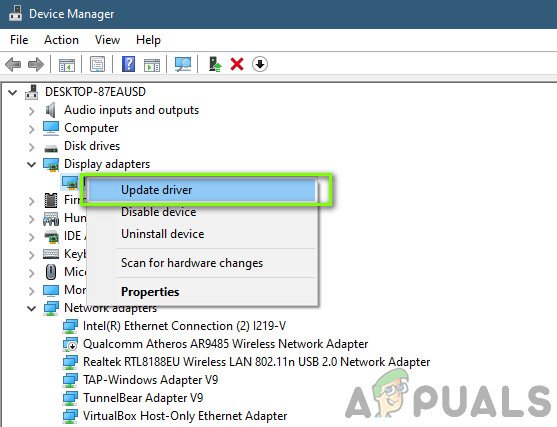
ग्राफिक्स ड्राइवर को मैन्युअल रूप से अपडेट करना
- एक बार अगली स्क्रीन पर आने के बाद, पर क्लिक करें अद्यतन ड्राइवर सॉफ़्टवेयर के लिए स्वचालित रूप से खोजें। अगला, नवीनतम जीपीयू ड्राइवर को डाउनलोड और इंस्टॉल करने के लिए ऑन-स्क्रीन निर्देशों का पालन करें जिसे स्कैन ने पहचानने में कामयाब रहा है।
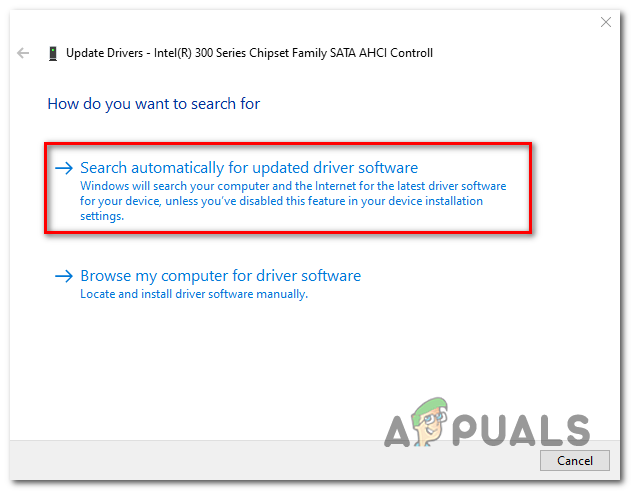
नए ड्राइवर सॉफ़्टवेयर के लिए स्वचालित रूप से खोज करना
- यदि एक नए ड्राइवर संस्करण की पहचान की गई है, तो स्थापना को पूरा करने के लिए ऑन-स्क्रीन निर्देशों का पालन करें, फिर अपने कंप्यूटर को रिबूट करें और अगले स्टार्टअप के पूरा होने की प्रतीक्षा करें।
- अगला स्टार्टअप पूरा होने के बाद, एक बार फिर से स्टीमवीआर लॉन्च करें और देखें कि क्या 436 त्रुटि कोड अब तय हो गया है। ध्यान दें: यदि डिवाइस मैनेजर आपके GPU ड्राइवर के लिए एक नया ड्राइवर संस्करण खोजने और स्थापित करने का प्रबंधन नहीं करता है, तो आपको अपने ग्राफिक्स कार्ड निर्माता से मालिकाना सॉफ्टवेयर का उपयोग करना चाहिए ताकि यह सुनिश्चित हो सके कि आप वास्तव में नवीनतम ड्राइवर चला रहे हैं:
GeForce अनुभव - एनवीडिया
adrenalin - एएमडी
यदि GPU ड्राइवर को अपडेट करने में समस्या का समाधान नहीं हुआ है या आप पहले से ही नवीनतम ग्राफ़िक्स कार्ड ड्राइवर पर चल रहे हैं, तो नीचे दी गई अगली फ़ाइल में नीचे जाएँ।
विधि 4: स्टीमवीआर को पुनः स्थापित करना
कुछ प्रभावित उपयोगकर्ताओं के अनुसार, यह समस्या किसी प्रकार के फ़ाइल भ्रष्टाचार के कारण स्टीमवीआर की स्थापना फ़ाइलों को प्रभावित करने के कारण भी हो सकती है। हम उन उपयोगकर्ताओं की कई रिपोर्ट ढूंढने में कामयाब रहे जो केवल स्टीमवीआर और प्रत्येक संबद्ध निर्भरता को पुनर्स्थापित करके समस्या को ठीक करने में कामयाब रहे।
ध्यान दें: हालांकि कुछ उपयोगकर्ता पुनः इंस्टॉल करके समस्या को स्थायी रूप से ठीक करने में कामयाब रहे हैं, जबकि अन्य यह रिपोर्ट कर रहे हैं कि उनके द्वारा डिस्कनेक्ट किए जाने के बाद त्रुटि कोड वापस आ गया वीआर हेडसेट और बाद की तारीख में इसे वापस प्लग करें।
यदि आप इस विधि को आजमाना चाहते हैं, तो स्टीमवीआर को पुनर्स्थापित करने के लिए नीचे दिए गए निर्देशों का पालन करें और 436 त्रुटि कोड को ठीक करें:
- खोलो ए Daud डायलॉग बॉक्स दबाकर विंडोज कुंजी + आर । अगला, टाइप करें 'Appwiz.cpl पर' टेक्स्ट बॉक्स के अंदर और दबाएं दर्ज खोलना एप्लिकेशन और सुविधाएँ खिड़की।
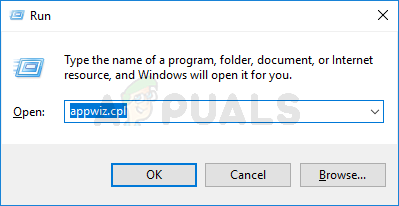
Appwiz.cpl टाइप करें और इंस्टॉल किए गए प्रोग्राम पेज खोलने के लिए एंटर दबाएं
ध्यान दें: जब आप द्वारा संकेत दिया जाता है UAC (उपयोगकर्ता खाता नियंत्रण) क्लिक करें हाँ व्यवस्थापक पहुँच प्रदान करने के लिए।
- एक बार आप अंदर एप्लिकेशन और सुविधाएँ मेनू, स्थापित अनुप्रयोगों की सूची के माध्यम से नीचे स्क्रॉल करें और अपना पता लगाएं भाप स्थापना।
- जब आप स्टीम से जुड़ी प्रविष्टि का पता लगाने का प्रबंधन करते हैं, तो उस पर राइट-क्लिक करें और चुनें स्थापना रद्द करें नव प्रकट संदर्भ मेनू से।
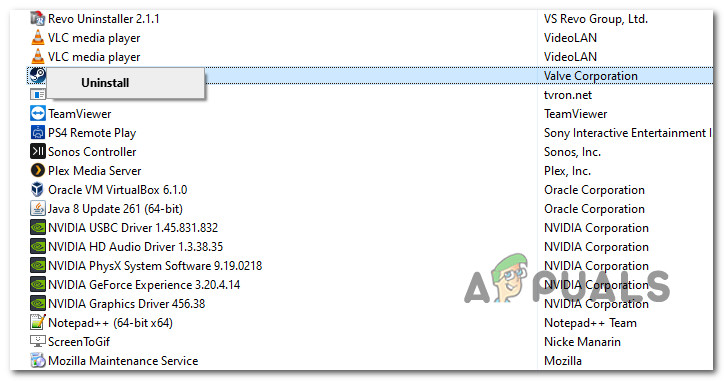
स्टीमर को अनइंस्टॉल करना
- एक बार जब आप अनइंस्टॉलेशन स्क्रीन के अंदर हो जाते हैं, तो प्रक्रिया को पूरा करने के लिए ऑन-स्क्रीन निर्देशों का पालन करें, फिर अपने कंप्यूटर को रिबूट करें और अगले स्टार्टअप के पूरा होने की प्रतीक्षा करें।
ध्यान दें: मुख्य स्टीम एप्लिकेशन की स्थापना रद्द करने के बाद, आगे बढ़ें और हर संबद्ध स्टीम और वीआर निर्भरता के साथ स्थापना रद्द करने की प्रक्रिया को दोहराएं। - अपने कंप्यूटर के बैक अप लेने के बाद, पर जाएँ आधिकारिक स्टीम डाउनलोड पृष्ठ और गेमिंग प्लेटफ़ॉर्म का नवीनतम संस्करण डाउनलोड करें।
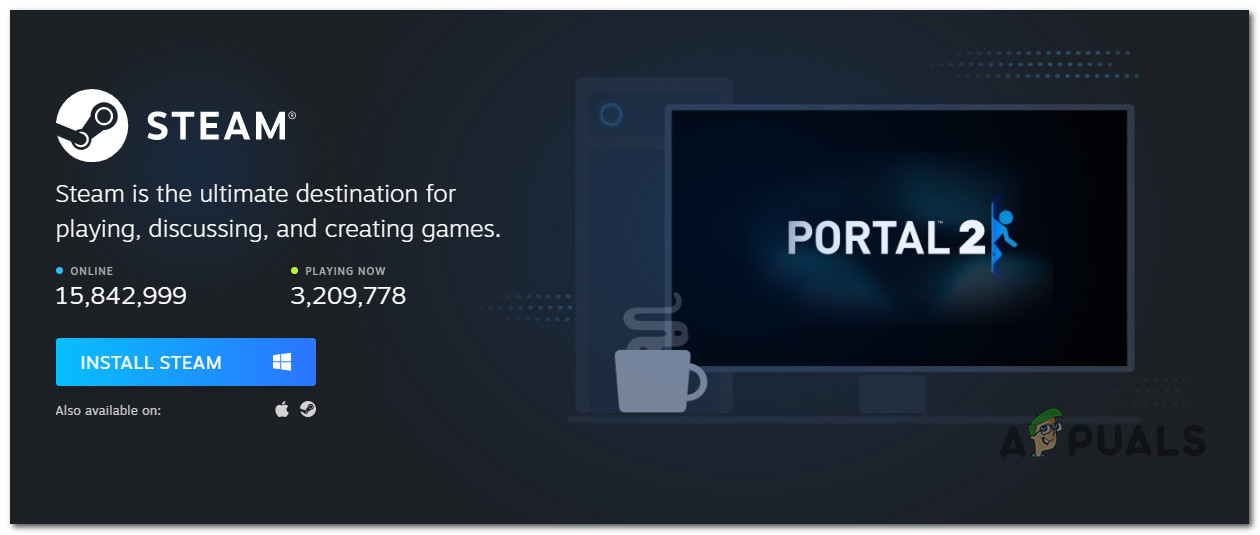
स्टीम का नवीनतम संस्करण डाउनलोड करना
- एक बार इंस्टॉलेशन क्लाइंट डाउनलोड हो जाने के बाद, उस पर डबल-क्लिक करें और स्टीम के नवीनतम संस्करण को स्थापित करने के लिए ऑन-स्क्रीन निर्देशों का पालन करें।
- जब आप स्टीम के नवीनतम संस्करण को सफलतापूर्वक स्थापित करने का प्रबंधन कर लेते हैं, तो स्टोर का उपयोग स्टीमवीआर के नवीनतम संस्करण को डाउनलोड करने के लिए करें - आप इसे या तो एप्लिकेशन स्टोर के भीतर से कर सकते हैं या आप कर सकते हैं इसे बाहरी लिंक से डाउनलोड करें ।
- अंत में, एक बार पैरेंट एप्लिकेशन और स्टीमवीआर को सफलतापूर्वक फिर से स्थापित करने के बाद, वीआर ऐप को एक बार फिर से लॉन्च करें और देखें कि क्या समस्या अब ठीक हो गई है।
यदि समस्या अभी भी ठीक नहीं हुई है, तो नीचे दी गई अगली विधि पर जाएँ।
विधि 5: सभी स्टीम वीआर डिवाइसेस सूची से (यदि लागू हो) Vive PRO को हटाना
यदि आप Vive PRO के साथ इस समस्या का सामना कर रहे हैं, तो एक अच्छा मौका है जो आप इस HTC VR टूलकिट के लिए एक गड़बड़ के साथ काम कर रहे हैं। कुछ प्रभावित उपयोगकर्ताओं के अनुसार, इस हेडसेट में स्टीमवीआर के साथ गड़बड़ करने की क्षमता है - बहुत से समान उपयोगकर्ता रिपोर्ट हैं जो Vive PRO के साथ समस्या का सामना कर रहे हैं।
सौभाग्य से, इस विशेष परिदृश्य के लिए फिक्सिंग काफी सरल है - स्टीमवीआर के डेवलपर टैब से सभी स्टीमवीआर डिवाइस निकालने से पहले आपको अपने एचटीसी वी प्रो डिवाइस के लिए यूएसबी और डिस्प्ले पोर्ट को अनप्लग करना होगा - ऐसा करने के बाद, उनके पीसी को रिबूट करें और फिर से करें कनेक्शन को स्थापित करना, बहुत से प्रभावित उपयोगकर्ताओं ने पुष्टि की है कि वे समस्या को ठीक करने में सफल रहे हैं।
ध्यान दें: यह एक चालू गड़बड़ है जो अभी भी एचटीसी द्वारा पैच नहीं किया गया है, इसलिए यह एक अस्थायी सुधार है - आप लाइन को वापस करने के लिए एक ही समस्या की उम्मीद कर सकते हैं। जब ऐसा होता है, तो फिर से नीचे दिए गए निर्देशों का पालन करें।
यदि यह परिदृश्य लागू है और आप Vive PRO डिवाइस के साथ 436 स्टीमवीआर त्रुटि का सामना कर रहे हैं, तो नीचे दिए गए निर्देशों का पालन करें:
- सबसे पहले सबसे पहले, अपने Vive PRO हेडसेट को बंद करके शुरुआत करें। इसके बाद, USB और DisplayPort / HDMI पोर्ट को डिस्कनेक्ट करें जो पीसी से जुड़े हैं।
- इसके बाद, स्टीमवीआर खोलें और ड्रॉप-डाउन मेनू तक पहुंच प्राप्त करें समायोजन मेन्यू।

स्टीमवीआर के सेटिंग्स मेनू तक पहुंचना
- एक बार आप अंदर समायोजन स्टीमवीआर का मेनू, बाईं ओर स्थित मेनू से डेवलपर टैब का चयन करें, फिर दाईं ओर स्थित मेनू पर जाएं और क्लिक करें सभी स्टीमवीआर यूएसबी डिवाइस निकालें (के अंतर्गत रीसेट)।

डेवलपर टैब से सभी वीआर डिवाइसों को हटाना
- पुष्टिकरण प्रॉम्प्ट पर, क्लिक करें हाँ और ऑपरेशन पूरा होने की प्रतीक्षा करें।
- एक बार ऑपरेशन समाप्त होने के बाद, अपने कंप्यूटर को पुनरारंभ करें और देखें कि क्या समस्या अगले कंप्यूटर स्टार्टअप पर ठीक की गई है।
- आपके कंप्यूटर के बैक अप लेने के बाद, वीआर हेडसेट को पारंपरिक रूप से वापस प्लग करें और स्टीमवीआर को लॉन्च करके देखें कि क्या समस्या ठीक हो गई है।
यदि वही समस्या अभी भी उत्पन्न हो रही है, तो नीचे दिए गए अगले संभावित सुधार पर जाएं।
विधि 6: एकीकृत GPU अक्षम करना
यदि आप एक दोहरे-जीपीयू पीसी सेटअप पर स्टीमवीआर के साथ 436 त्रुटि कोड का सामना कर रहे हैं जिसमें एक जीपीयू एकीकृत है और दूसरा समर्पित है, तो यह समस्या एकीकृत घटक द्वारा होने की संभावना है।
जैसा कि यह पता चला है, यह समस्या इस तथ्य के कारण हो सकती है कि स्टीमवीआर कई विकल्पों के बीच चयन करने पर सही ग्राफिक्स कार्ड चुनने में अच्छा नहीं है। यदि यह परिदृश्य लागू है और आपको संदेह है कि आप इस त्रुटि को देख रहे हैं, क्योंकि SteamVR ने एकीकृत GPU घटक का उपयोग करने का निर्णय लिया है, तो आप एकीकृत घटक को अक्षम करके समस्या को ठीक कर सकते हैं।
यदि आपके पास एक एकीकृत GPU है जो आपको लगता है कि वीआर रेंडरिंग के साथ हस्तक्षेप कर रहा है, तो समर्पित घटक का उपयोग करने के लिए स्टीमवीआर को मजबूर करने के लिए इसे अक्षम करने के लिए नीचे दिए गए निर्देशों का पालन करें:
- दबाएँ विंडोज कुंजी + आर एक खोलने के लिए Daud संवाद बॉक्स। जब तुम देखते हो Daud बॉक्स प्रॉम्प्ट, टाइप करें 'Devmgmt.msc' टेक्स्ट बॉक्स के अंदर और दबाएं दर्ज खोलना डिवाइस मैनेजर खिड़की।

Devmgmt.msc टाइप करें और ओपन डिवाइस मैनेजर में एंटर दबाएं
ध्यान दें: यदि आप द्वारा संकेत दिए गए हैं UAC (उपयोगकर्ता खाता नियंत्रण) शीघ्र, व्यवस्थापक पहुँच प्रदान करने के लिए हाँ क्लिक करें।
- एक बार तुम अंदर हो डिवाइस मैनेजर , स्थापित उपकरणों की सूची के माध्यम से नीचे स्क्रॉल करें और से जुड़े ड्रॉप-डाउन मेनू का विस्तार करें अनुकूलक प्रदर्शन ।
के अंदर अनुकूलक प्रदर्शन ड्रॉप-डाउन मेनू, अपने एकीकृत GPU पर राइट-क्लिक करें और चुनें उपकरण अक्षम करें नव प्रकट संदर्भ मेनू से।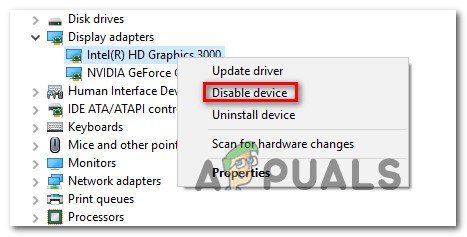
एकीकृत GPU को अक्षम करना
- आपके द्वारा अपने एकीकृत GPU घटक को सफलतापूर्वक अक्षम करने के बाद, अपने कंप्यूटर को पुनरारंभ करें और अगले स्टार्टअप के पूरा होने की प्रतीक्षा करें।
- अगला स्टार्टअप पूरा हो जाने के बाद, एक बार फिर पारंपरिक रूप से स्टीमवीआर खोलें और देखें कि क्या समस्या अब ठीक हो गई है।
ध्यान दें: यदि एकीकृत GPU सफलतापूर्वक अक्षम हो गया था, तो आपके विंडोज इंस्टॉलेशन के पास समर्पित घटक का उपयोग करने के अलावा कोई विकल्प नहीं होगा।
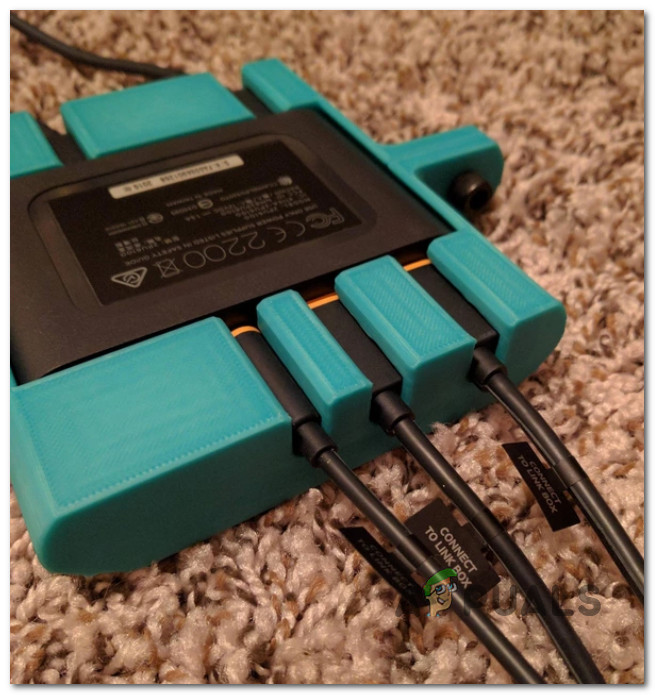

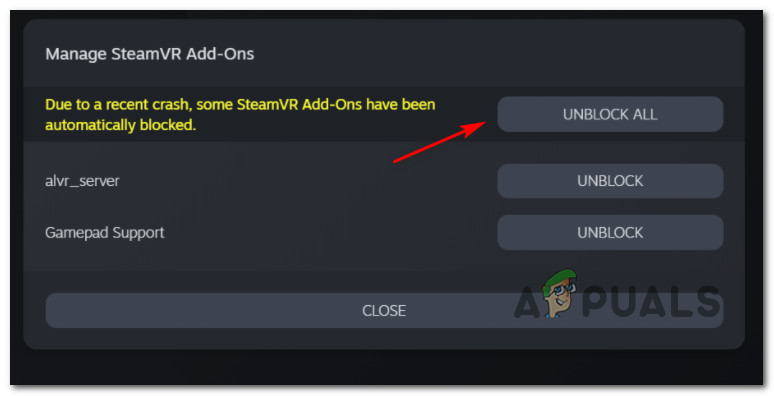

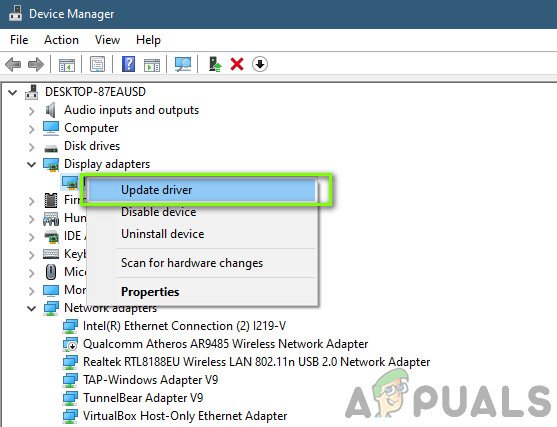
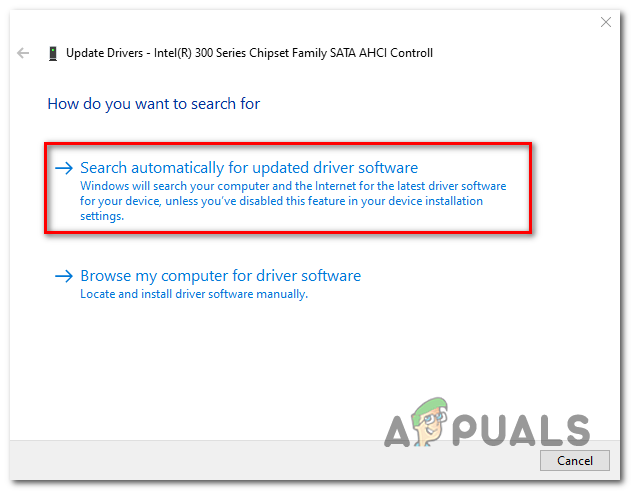
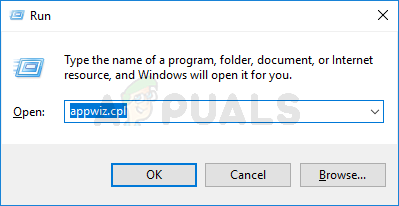
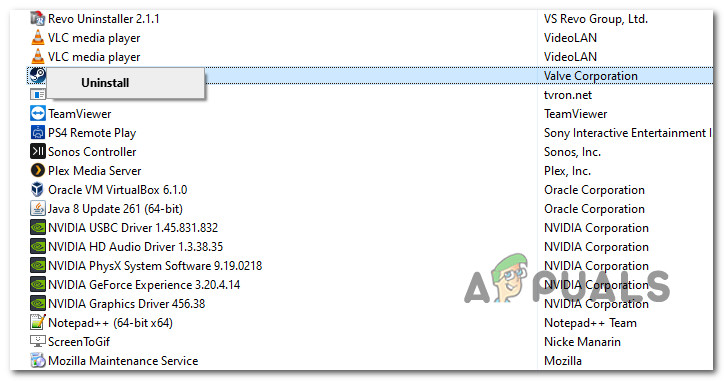
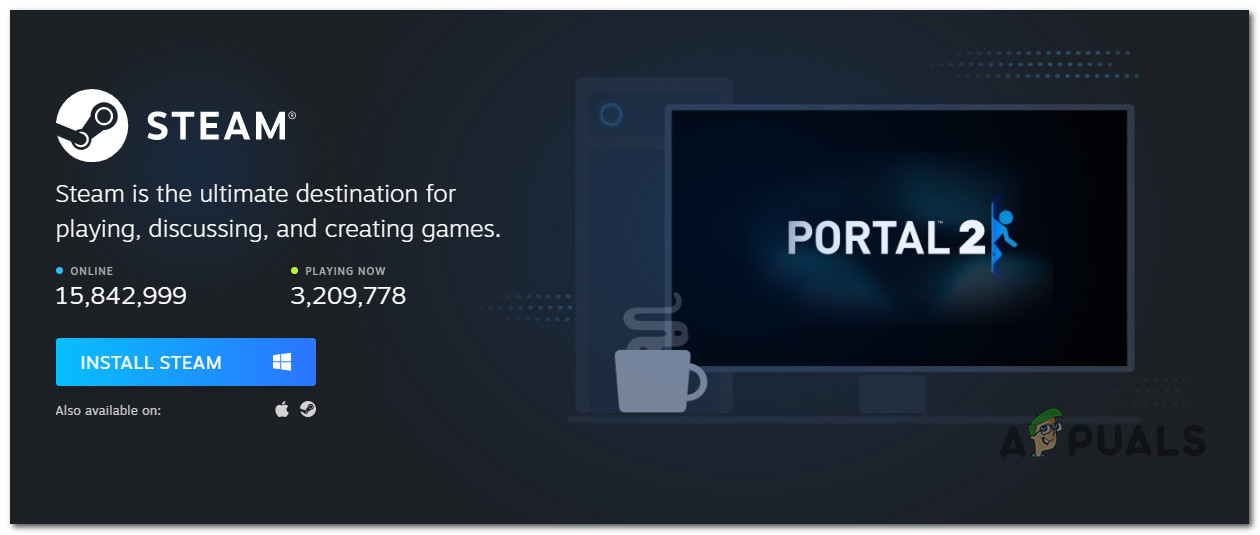

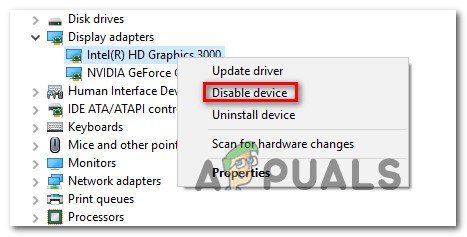














![[FIX] प्रोजेक्टर काम नहीं कर डुप्लिकेट](https://jf-balio.pt/img/how-tos/20/projector-duplicate-not-working.png)








